Diferencias y similitudes entre Google Analytics y Adobe Analytics
Acostumbrados a la presencia de Google en todos nuestros aspectos del día a día, desde el uso de nuestro correo hasta valorar el rendimiento de un test A/B, vemos con escepticismo otras herramientas que nos pueden prestar la misma ayuda en nuestra estrategia de medición. ¿Cuál puede ser una…
Acostumbrados a la presencia de Google en todos nuestros aspectos del día a día, desde el uso de nuestro correo hasta valorar el rendimiento de un test A/B, vemos con escepticismo otras herramientas que nos pueden prestar la misma ayuda en nuestra estrategia de medición.
¿Cuál puede ser una de estas alternativas? En 2009 la conocíamos como Site Catalyst. Hoy la llamamos Adobe Analytics. El cambio de nombre se produce con la integración de esta en el Adobe Marketing Cloud. Finalmente, en 2017 se crea el “Adobe Experience Cloud” que unifica sus herramientas en tres pilares, siendo Analytics una pata del “Adobe Analytics Cloud”. Las otras dos se tratarían de “Adobe Marketing Cloud” y “Adobe Advertising Cloud”.
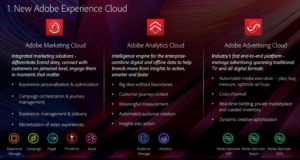
¿Qué compone Adobe Analytics Cloud?
En primer lugar, debemos conocer con profundidad a nuestro público. ¿Por qué los usuarios acceden a nuestros activos digitales? Aquí nos daría luz nuestra herramienta de análisis Adobe Analytics.
Y, por otro lado, ¿si queremos recopilar todos los detalles de los perfiles que acceden a estos activos? Audience Manager sería la otra opción. Se trataría de la solución DMP de Adobe, permitiéndonos el volcado de datos procedentes de diferentes fuentes, con el fin de perfilar audiencias y alimentar nuestro DSP, y optimizando así nuestras campañas.
Una vez presentada esta alternativa a Google, es posible que en nuestros proyectos nos encontremos alguna vez ante una posible migración de Google a Adobe o viceversa. O que tengamos que lidiar con sus diferencias, e incluso tener que trabajar con ambas a la vez.
¿Cómo empezar a recoger datos en Google Analytics?
En cualquier proyecto de medición es prioritario una buena implementación. Diríamos que fundamental, porque de no ser así perderemos tiempo y recursos futuros en lo que sería los cimientos de nuestra recolección de datos y la futura toma de decisiones.
Si bien estamos haciendo una implementación con Google Analytics deberíamos de seguir los siguientes pasos;
- Debemos crear una Propiedad en el panel de administración de herramienta y en el cual se nos facilitará un ID único donde volcarán los datos.
- Una vez hecho esto, copiamos el código de implementación que nos facilita Google (con el ID del la propiedad que queremos) y lo debemos incluir en la etiqueta <head> , a ser posible antes de cualquier otra secuencia de comandos o etiqueta de CSS.
Recordemos que, si estamos cogiendo el código genérico que nos facilita la herramienta, debemos sustituir la cadena ‘UA-XXXXX-Y’ por el ID de propiedad (también denominado “ID de seguimiento”) de nuestra propiedad donde queremos enviar los datos.
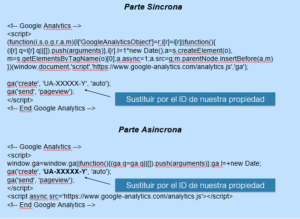
Una vez hecho todo esto, entonces ¿Qué podríamos empezar a visualizar en nuestros informes?
Una vez comprobado a través de la herramienta o la consola del navegador que están saltando correctamente las llamadas, vemos algunos de los informes que ya tendríamos disponibles;
- Canales de entrada: ¿A través de que canales acceden mis usuarios al contenido? ¿Ha atraído mi campaña de mailing el tráfico esperado? ¿Recibo más tráfico de pago que orgánico?
- Páginas más visitadas: ¿Cuáles son las páginas que más consumen nuestros usuarios? ¿Cuánto tráfico tiene la nueva landing que hemos creado en nuestra campaña?
- Tiempo total en el sitio web: ¿Cuánto tiempo se pasan los usuarios en mis artículos del blog? Métrica que por defecto podemos incluir en nuestros informes, pero que tanto Google como Adobe recogen de manera diferente, por lo que es interesante ver como lo hacen para entender correctamente el significado de estos datos.
Y, por el contrario, ¿Cómo recogemos datos con Adobe Analytics?
En este caso debemos inicialmente incluir la librería AppMeasurement, donde definimos toda la funcionalidad de nuestra cuenta.
Esta librería se compone de cuatro bloques;
1.Configuración de las variables
Aquí es donde llevamos el control y procesado de los datos.
Algunos ejemplos serían;
- s.account: Determinamos a que la Report Suite quiero mandar los datos. Esta sería la “propiedad” si lo extrapolásemos a GA.
- s.trackingServer: Indicamos a qué servidor de Adobe se deben enviar los datos.
- s.trackDownLoadLinks: Variable booleana(true o false). Nos permite hacer seguimiento de los enlaces a los archivos descargables del site.
- s.linkTrackVars: Lo usamos para añadir las variables que queremos que se envíen en una descarga de archivo o enlaces de salida.
- s.linkTrackEvents: Lo usamos para añadir los eventos que queremos que se envíen en una descarga de archivo o enlaces de salida
2.Definimos el s.doPlugins
Se ejecuta siempre antes de que se haga una llamada a los servidores de Adobe(es lo último que se ejecuta) por lo que podemos modificar lo que hemos definido anteriormente.
Cualquier modificación o acción sobre una variable dentro de esta función, sobrescribirá cualquier valor anterior que haya recibido.
3.Sección donde definimos los plugins que queremos usar –
Posteriormente usados en el método s.doPlugins. Adobe ofrece una serie de plugins para usarlos siempre que sea necesario. También es posible programar plugins nuevos. Actualmente estos están casi en desuso ya que la herramienta ya nos permite visualizar todo esto a través de Workspace, aunque algunos ejemplos serían:
- GetPercentPageViewed : Podemos ver el scroll que realiza el usuario.
- getPageLoadTime: Permite la medición del tiempo total que tarda en cargar la página.
4.Core de la librería (recomendable no tocar) – Appmeasurement.js
En esta parte del archivo, se define toda la funcionalidad importante del lado del cliente de Adobe Analytics, tales como la función encargada de la creación del “s object“, o los métodos s.t (seguimiento de páginas) y s.tl ( seguimiento de eventos asíncronos).
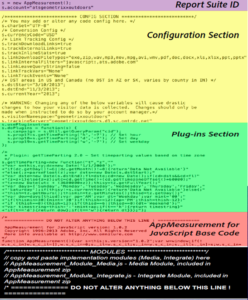
¿Cómo identifica Google a sus usuarios?
Ambas herramientas tienen maneras diferentes de identificar al usuario, partiendo de la base que Google usa tan solo cookies de 1ª parte, mientras que Adobe también hace uso de cookies de 3ª parte.
Google nos fijaría las siguientes cookies una vez que accedemos a un Site por primera vez;
- _Ga: La principal con la cual distinguimos al usuario.
- _Gid – Se trataría de una cookie de sesión.
- Siempre usa el mismo identificador y en sus peticiones(hits) lo nombra como “ cid”.
- Se fija también la _gat para limitar el porcentaje de solicitudes.
¿si queremos hacer seguimiento cross Domain con Google?
- Se envía el valor de _ga a través de la URL
- El proceso de configuración del seguimiento multidominio es el siguiente;
- En el Site A se configura el seguimiento multidominio.
- En el Site B en el que queremos activar esta característica se incluye el parámetro allowLinker.
¿Y cómo identifica al usuario Adobe?
Como he mencionado previamente, Adobe realiza la fijación de dos cookies;
- 1ª parte : AMCV_(Adobe Marketing Cloud ID).
- 3ª parte : Demdex
¿Cómo hacemos seguimiento Cross Domain en Adobe?
- Adobe fija cookies de 1ª y 3ª parte para poder identificar al usuario en dominios diferentes.
- Por lo tanto en iOs nos imposibilita hacerlo.
¿Qué variables podemos usar en Google Analytics?
Como hemos visto hasta ahora ambas herramientas tienen maneras de recolección e identificación diferentes, no va a ser menos en cuanto al uso de variables. Ahora pasaré a destacar aquello que más se asemeja entre ellas, a pesar de tener un uso diferente:
Custom Dimensions
Las utilizamos para enviar datos personalizados a Google.
- Las configuramos a través de la herramienta de GA
- Nombre: Incluimos el nombre de la dimensión personalizada como queremos que aparezca en los informes.
- Alcance: Indicamos a que scope queremos que se apliquen nuestros datos;
- Producto: recogería únicamente los valores asociados al producto que seleccionemos.
- Hit: no tiene persistencia, solo recogería el hit que salte donde hayamos definido la custom dimension.
- Sesión: Tomaría valores únicamente recogidos durante la sesión.
- Usuario: los valores recogidos engloban los hits de las sesiones actuales y futuras, hasta que cambie el valor o hasta que desactivemos la dimensión personalizada. Un nuevo valor sobrescribiría, es decir, tomaría el último recogido.
- Activo: Lo marcamos si queremos que se empiecen a procesar los valores de la dimensión personalizada.
¿Cómo declaramos las custom dimensions?
- ga(‘set’, ‘dimension<índice>’, ‘valor’);
Custom Metrics
- Los usamos como contador de interacciones.
- Solo puede enviar valores numéricos, monetarios o tiempo.
- Alcance:
- Producto
- hit
- Activo: Lo marcamos si queremos que se empiecen a procesar los valores de la métrica personalizada
¿Cómo declaramos las custom metrics?
ga(‘set’, ‘metric<índice>’, ‘valor’); hace referencia al índice único
¿Qué variables tenemos en Adobe Analytics?
Variables de Tráfico
- Variables no persistentes.
- Cuenta el número de veces que enviamos el valor que recoge la variable de tráfico.
- Predefinidas:
- pageName : Nombrado de página del site. Sino te recogerá por defecto la URL.
- channel. sección o categorización del site.
- server: normalmente se recoge el dominio.
- pageType : se utiliza para marcar las páginas de error del site.
- Variables de tráfico personalizadas : s.props
Variables de Conversión
- Variables persistentes.
- Por defecto la persistencia se recoge en un marco de visita,esto podemos modificarlo.
- Predefinidas
- campaign: recolección de parámetros de campaña.
- products: Utilizada para almacenar el producto seleccionado y poder tener un detalle de los más comprados, en caso de que se llegue a la conversión.
- Variables de conversión personalizadas : s.eVars
Variables de Lista
- Funcionan parecido a las eVars.
- Se nos permiten 3 por repositorio.
- Contienen diferentes valores en el mismo hit.
- Tipos:
- List : Props que mediante la administración de la report suite podemos decidir que actúan como variables de lista.
- Var: Diríamos que su funcionamiento se asemeja a una mezcla entre una prop y una evar(persistencia).
¿Para qué podríamos usarlas?
- Recoger todos los test que se le muestran al usuario.
- Recoger los valores de productos que añade al carrito al usuario.
- Anuncios mostrados.
Eventos
- Son los contadores que recogen las diferentes interacciones de los usuarios en nuestro site.
- Los podemos configurar como moneda o valor diferente a 1.
- ¿Cuál es su persistencia?
- Visita: solo se recoge la primera vez que se registra en una visita.
- Hit: todas las veces que salta.
- Event ID (serialización): permite asociar un evento a un ID único. Si la herramienta ve que el “eventID” ya se ha registrado previamente con ese evento, no lo contaría para los informes.
- Predefinidos(eCommerce).
- prodView: lo lanzamos cuando es vista la ficha de un producto.
- scView: lo lanzamos en la vista del carrito.
- scOpen: lo lanzamos cuando se abre el carrito.
- scAdd: lo lanzamos con un añadido al carrito.
- purchase: incrementa una order en +1.
Métricas básicas de ambas herramientas
¿A qué llamamos sesión o visita?
Conjunto de hits que se dan en un sitio web durante un periodo de tiempo determinado.
Una vez pasados 30 minutos de inactividad, esto se tomará como una nueva visita o sesión.
¿Qué hace que se registre una nueva visita en Google?
- 30 minutos de inactividad.
- Después de medianoche.
- Cambio de campaña.
- Si el usuario llega al sitio web a través de una campaña, lo abandona y, a continuación, regresa al sitio web a través de otra campaña a excepción del tráfico Directo.
¿Qué no fuerza una nueva visita en Adobe?
- Cerrar el navegador y volvemos a la misma web.
- Si reiniciamos el dispositivo y abrimos de nuevo la misma web en el mismo navegador.
- El cambio de día – a nivel mensual contaría como una visita, en desglose diario sumaría una visita a cada día.
- Cambio de canal de entrada.
¿Qué consideraríamos como nueva visita en Adobe?
- 30 minutos de inactividad o 12 horas de actividad.
- 2500 hits.
- 100 hits en 100 segundos – para detectar la actividad de un bot.
- La entrada al site a través de otro navegador o dispositivo diferente.
Por lo tanto, ¿Qué podríamos destacar de ambas herramientas?¿Cual encaja mejor con nuestra estrategia de medición?
Adobe
- Mayor personalización en nuestra medición.
- Análisis más granular.
- Breackdowns sin limites.
- Segmentación y métricas calculadas muy potentes.
Google Analytics
- Implementación más sencilla.
- Más facilidades de reporting sin tener que configurarlo.
- Integración con todo su sistema de publicidad.
